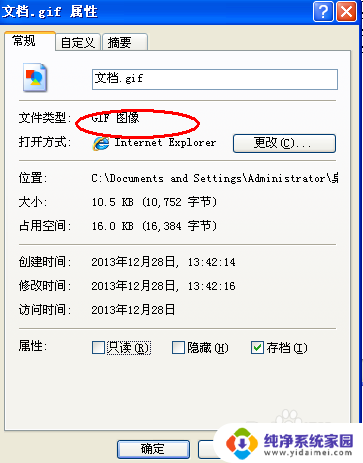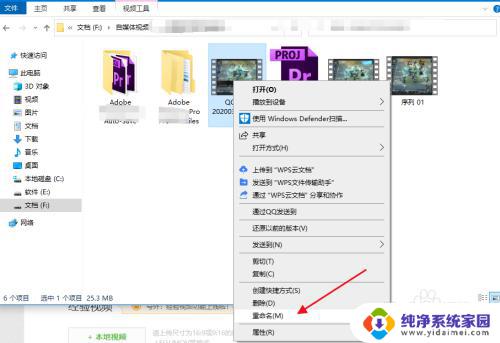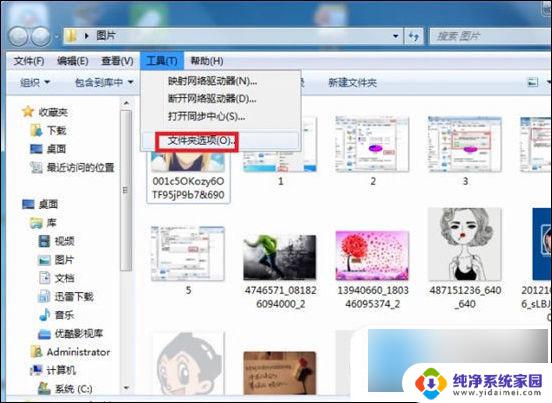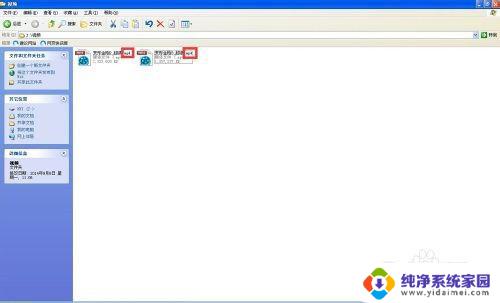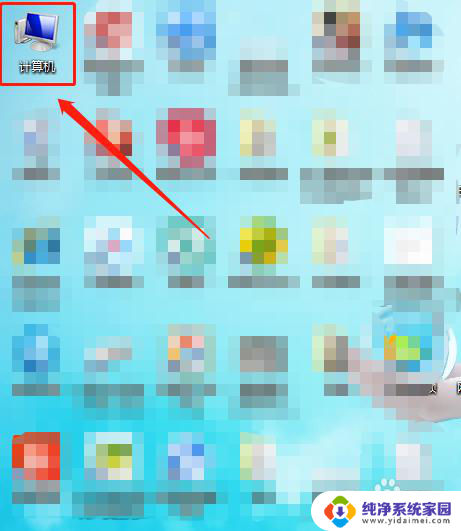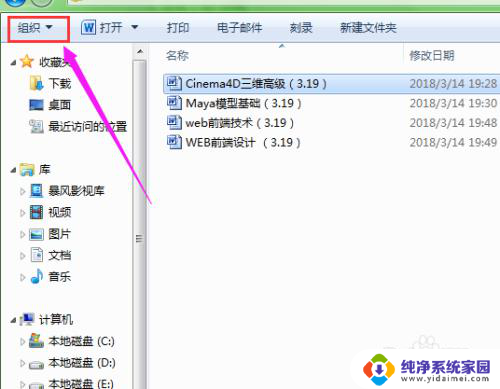电脑文件如何改后缀 电脑文件扩展名修改方法
更新时间:2023-07-01 12:53:46作者:jiang
在使用电脑的过程中,我们常常需要修改文件的后缀名或扩展名,以便让它们适应特定的软件或操作系统,然而对于很多用户来说,这个过程似乎有些困难和麻烦。其实电脑文件如何改后缀并不是一个难题,只要掌握正确的方法,就可以轻松完成操作。下面我们就来一起学习一下如何修改电脑文件的扩展名。
步骤如下:
1.首先,我们打开我们的电脑,然后我们双击电脑桌面上的一个文件夹;

2.进入文件夹之后,我们可以看到一个文件。此时的文件后缀名是不显示的,win10系统默认的是不显示后缀名的;
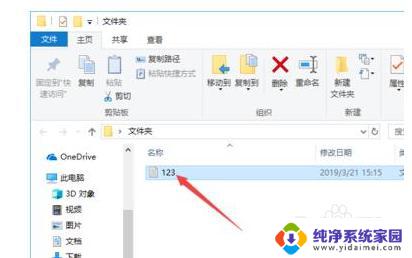
3.我们点击工具栏中的查看;
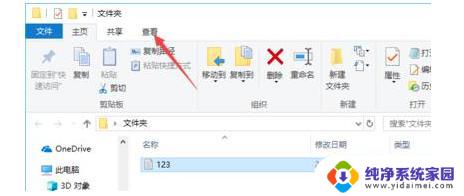
4.弹出的界面,我们点击文件扩展名前面的勾选框;
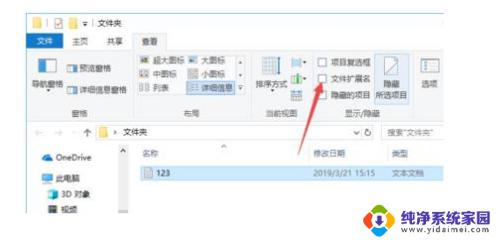
5.之后我们就可以看到该文件的后缀名了,如图所示;
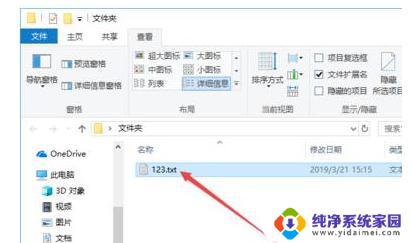
6.然后我们右击该文件,弹出的界面,我们点击属性;
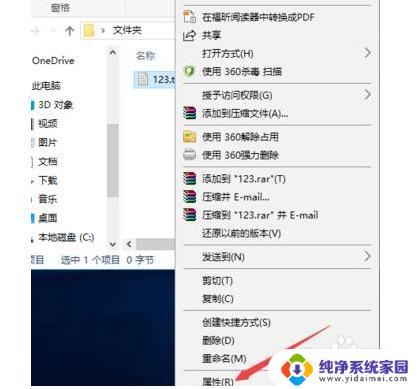
7.然后我们将后缀名进行更改,之后我们点击确定;
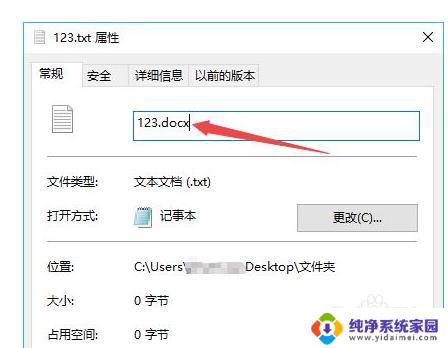
8.弹出的界面,我们直接点击是;
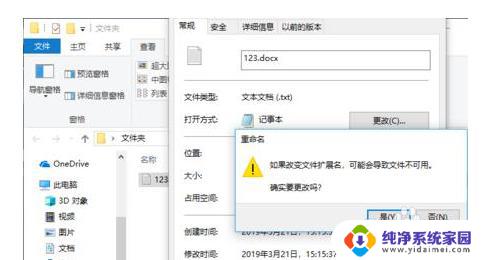
9.最终结果如图所示,这样我们就更改了文件的后缀名了。相信大家看后也就会更改文件的后缀名了。
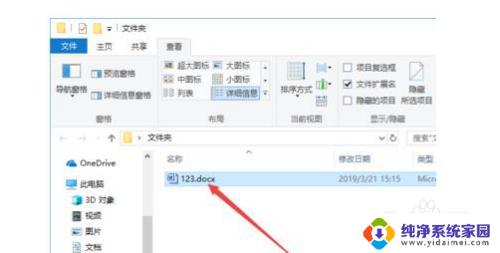
以上就是电脑文件如何改后缀的全部内容,如果你遇到这种问题,可以根据本文提供的方法来解决,希望这能对你有所帮助。